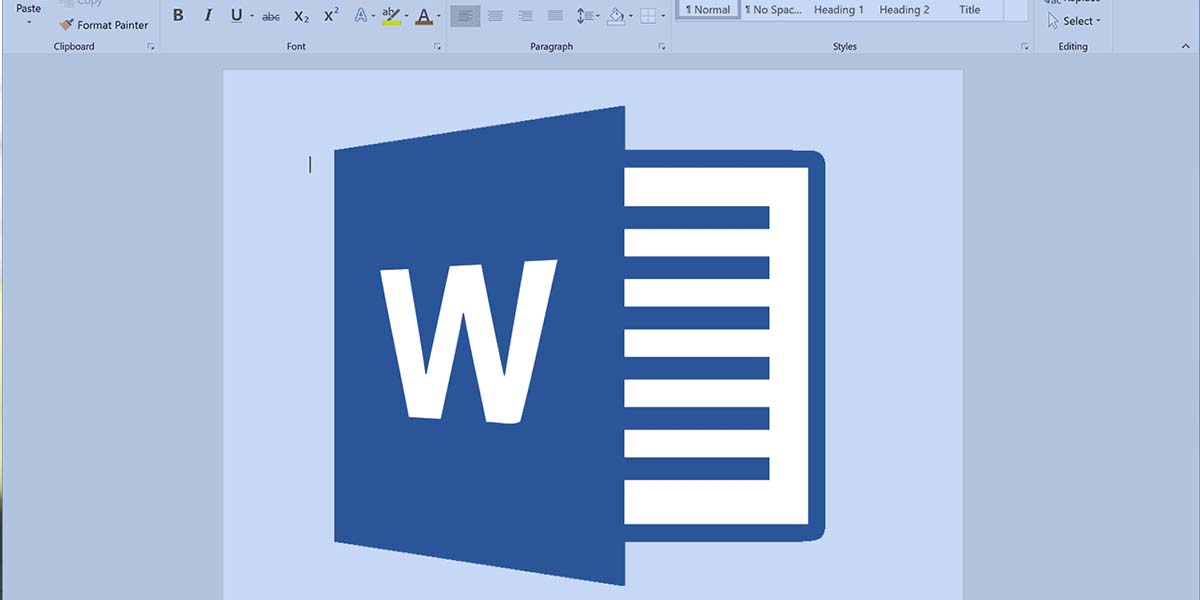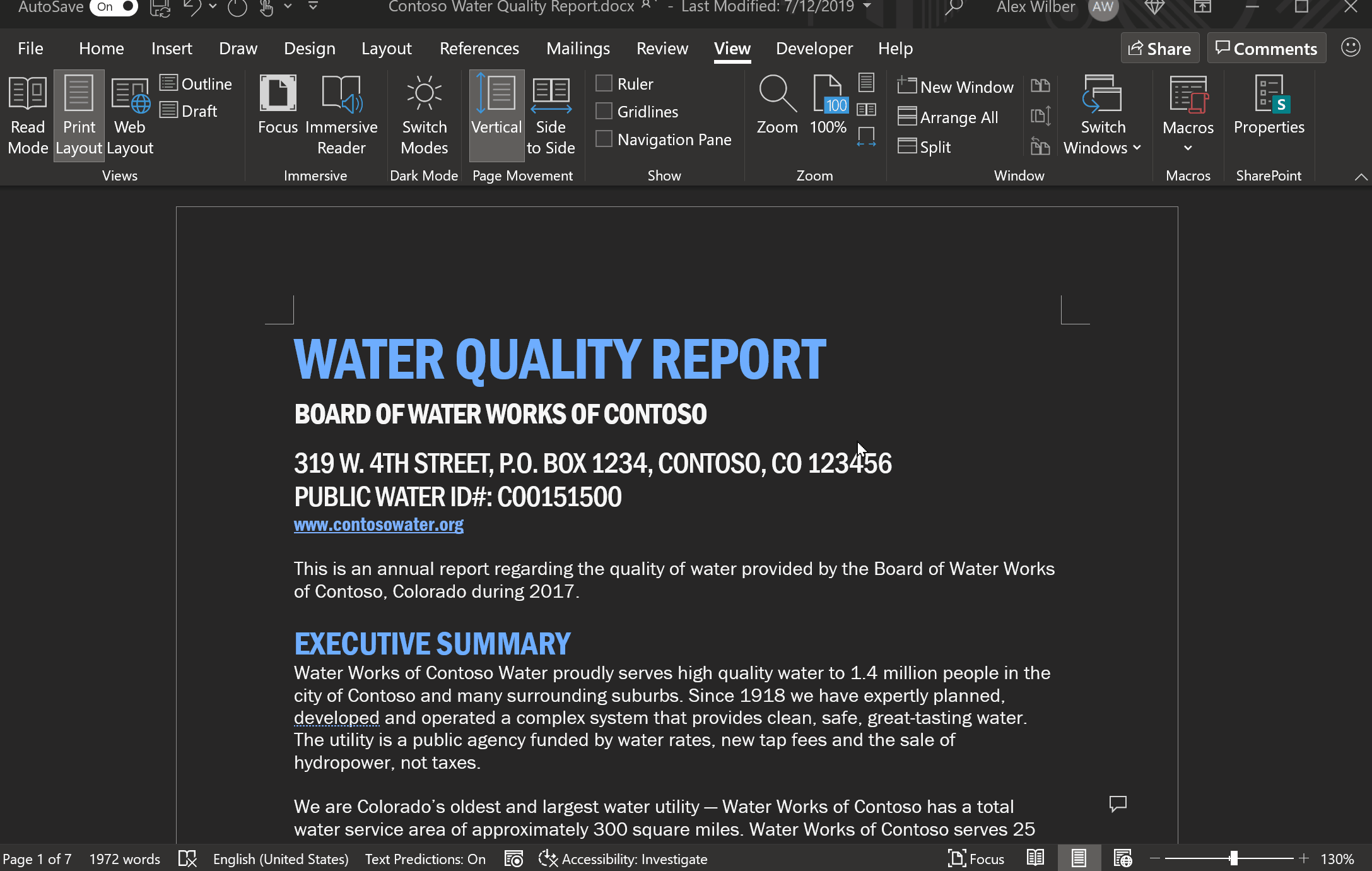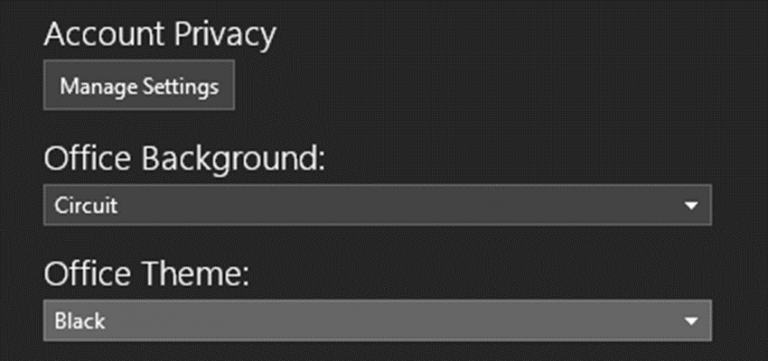Dünyada belki de en çok kullanılan birkaç uygulamadan biri olan Microsoft Word beklenen karanlık moda kavuşmuştu. Fakat bununla da yetirmeyen marka isteyenler için daha karanlık bir modu kullanıma sundu.
Microsoft, Word uygulamasında yer alan karanlık modu geliştiriyor. Yeni bod sayesinde artık daha karanlık bir modu kullanıma sundu. Yazılım firması yeni güncelleme ile sadece arayüzü değil dökümanın arka planını da karanlık yapan bir mod sundu. Lakin, şu an için Word’ün karanlık modu sadece menüyü ve arkaplanı karanlık yapabiliyor. Bundan dolayı hazırlanan güncelleme sayesinde üstünde çalıştığınız sayfa da koyu olacak.
Microsoft’un Word uygulamasını geliştiren Ali Forelli güncellemeyi anlattı. “Bu, uzun zamandır Office kullanıcılarının istediği bir özellik. Karanlık mod ile birlikte daha önceki beyaz sayfa renginin de artık koyu gri ya da siyah olduğunu göreceksiniz.” açıklamalarını yaptı.
Çalıştığınız sayfa değişirken belgedeki renkler de otomatik ayarlanıyor. Bu sayede kırmızılar, maviler, sarılar ve diğer parlak renkler renk paletinini etkisini düzeltmek için koyu arkaplanla eşleşiyor.
Microsoft Word karanlık modu nasıl çalışıyor?
Ali Forelli sistemin çalışmasını bir blog yazısıyla anlattı. “Uzun saatler boyunca ekran başında çalışmanın göz yorgunluğu ve ışık hassasiyetini ortaya çıkarıyor. Bu yüzden ekranı buna göre ayarlamak oldukça önemli hale geldi. Bu yüzden, siyah ofis temasını artık belgenizi içerecek şekilde genişlettik. Böylece birçok Office kullanıcısının uzun süredir istediği bir özelliği gerçekleştirdik. Bundan heyecan duyuyoruz.” dedi.
Karanlık tuvali açabilmek için “Dosya” seçeneğinden “Hesap” ve oradan “Ofis Teması” kısmından “Siyah” seçeneğini seçmeniz gerekiyor. Siyah ve beyaz sayfa rengi arasında geçiş yapmak için “Görünüm” kısmından “Mod Değiştir” seçeneğine tıklamalısınız.
Koyu sayfayı kullandığınızda sayfa çıktınız da böyle görünmeyecek. Mod değiştirme tuşuyla sayfanın orijinal halini kontrol edebileceksiniz. Siyah moda geçtiğinizde siyah bir sayfa görmek istemiyorsanız bir seçenek daha var. “Dosya” kısmından “Seçenekler” oradan “Genel” ve en sonunda “Microsoft kopyanızı kişiselleştirin” menüsünde “Koyu” seçeneğini devre dışı bırakmanız yeterli olacak.
Bu yeni güncelleme aslında OneNote’da yer alanla çok benziyor. Eğer bu özelliği erkenden denemek istiyorsanız Office 365 beta kullanıcısı olmanız gerekiyor. Güncellemenin gelecek aylarda tüm kullanıcılara gelmesi bekleniyor.
Diğer haberler: